Se stai utilizzando un server Discord attivo, potresti trovarti sopraffatto dal numero di messaggi che i tuoi utenti stanno inviando. Ciò è particolarmente vero se stai trasmettendo in streaming con un pubblico attivo, dove puoi aspettarti che i messaggi aumentino rapidamente velocità in un canale e dove non tutti i messaggi che vedi saranno appropriati.
Sebbene tu possa utilizzare i moderatori (o i robot di moderazione di Discord) per aiutarti a tenere sotto controllo il tuo server, potresti invece sfruttare la funzione di modalità lenta di Discord. Questo ti aiuterà a ridurre la velocità del messaggio e renderà più facile la moderazione. Per aiutarti, ecco tutto ciò che devi sapere sulla modalità lenta su Discord.
Sommario

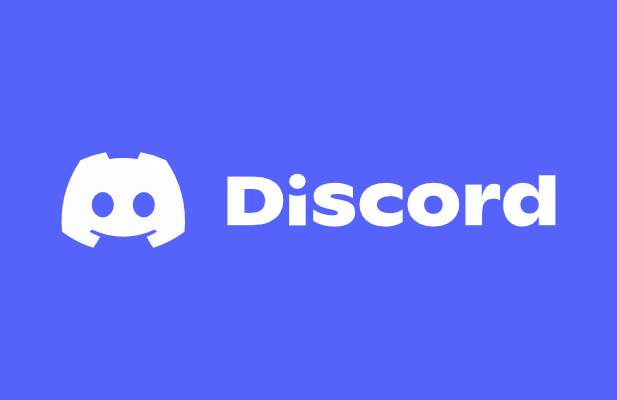
Che cos'è la modalità lenta su Discord?
La funzione di modalità lenta di Discord è progettata per ridurre il numero di messaggi che appaiono in un canale. Quando invii un messaggio su Discord, il messaggio di solito appare subito dopo nel canale affinché gli altri possano vederlo. Se tu e altri utenti state inviando più messaggi, tuttavia, ciò può rendere difficile seguire.
Un modo per aggirare questo è utilizzare la modalità lenta su Discord per limitare il numero di messaggi che un utente può inviare in un breve spazio di tempo. Ad esempio, se invii un messaggio in un canale con la modalità lenta abilitata, non potrai inviare un altro messaggio per la durata del periodo di cooldown. Questo può essere impostato in qualsiasi momento tra cinque secondi e sei ore.

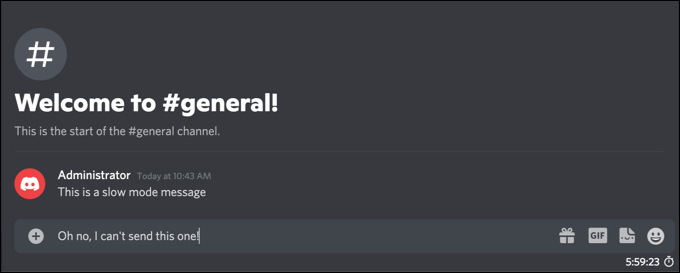
Questa restrizione si applica solo agli utenti Discord standard. Se l'utente ha un ruolo del server Discord con Gestisci canale o Gestisci messaggiautorizzazioni o queste autorizzazioni vengono applicate direttamente all'utente in quel canale, quindi la modalità lenta non verrà applicata e l'utente sarà in grado di inviare messaggi normalmente.
L'attivazione di questa funzione aiuta a ridurre i messaggi del canale spam, in quanto consente agli utenti di inviare messaggi, ma solo in singole raffiche. Se sei un utente standard, puoi anche disattivare l'audio di altri utenti Discord che non ti piacciono, nascondendo i loro messaggi alla vista. Per i proprietari di server, sei libero di espellere o vietare gli utenti fastidiosi nel menu delle impostazioni del server.
Come abilitare o disabilitare la modalità lenta su Discord su PC o Mac
La modalità lenta di Discord non è abilitata sui canali per impostazione predefinita, ma puoi attivarla sul tuo server nei canali particolarmente occupati. Solo gli amministratori del server o gli utenti con le autorizzazioni per modificare le impostazioni di un canale possono abilitare la modalità lenta e l'impostazione può essere attivata o disattivata in qualsiasi momento.
Se si desidera abilitare o disabilitare la modalità lenta su un Server Discord utilizzando il tuo PC o Mac, ecco cosa devi fare.
- Per iniziare, apri il client Discord per PC o Mac o apri il client web Discord nel tuo browser web. Dopo aver effettuato l'accesso, seleziona il tuo server dall'elenco verticale a sinistra, quindi seleziona un canale in cui desideri attivare o disattivare la modalità lenta. Seleziona l'icona Modifica canale accanto al nome del canale per procedere.


- Nella Panoramicamenu delle impostazioni per il canale Discord, usa il mouse per spostare il cursore Slowmode verso destra per abilitarlo, scegliendo un periodo di tempo tra 5s (cinque secondi) e 6 ore (sei ore).
 < img src="/wp-content/uploads/aea16005c8dc5f5308509ec0dc59c93b.png" />
< img src="/wp-content/uploads/aea16005c8dc5f5308509ec0dc59c93b.png" />- Se preferisci disabilitare la modalità lenta di Discord, usa il mouse per spostare il dispositivo di scorrimento sulla posizione Off.

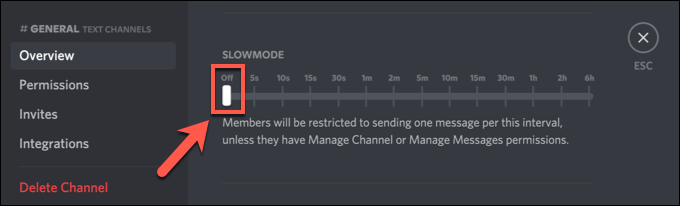
- Dopo aver scelto di abilitare o disabilitare la modalità lenta, o se stai aumentando o diminuendo il periodo di raffreddamento della modalità lenta, dovrai salvare le nuove impostazioni del canale. Seleziona Salva modifichenella barra dei menu in basso per confermare le modifiche apportate.

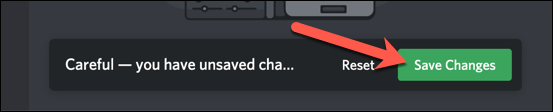
Le nuove impostazioni della modalità lenta selezionate si attiveranno immediatamente. Se scegli di abilitare la modalità lenta, qualsiasi utente senza l'autorizzazione Gestisci canale o Gestisci messaggi per quel canale vedrà un timer di ricarica sotto la casella di testo del messaggio del canale. Questo verrà eseguito per il periodo di cooldown che hai selezionato.


Se hai disabilitato la modalità lenta su Discord, tuttavia, i tuoi utenti potranno inviare messaggi senza limiti di tempo.
Come abilitare o disabilitare la modalità lenta sui dispositivi mobili
Puoi gestire attivamente le impostazioni del tuo server Discord utilizzando l'app Discord su dispositivi Android o Apple iPhone/iPad. Se hai installato l'app, puoi seguire i passaggi seguenti per abilitare o disabilitare rapidamente la modalità lenta su Discord utilizzando il tuo dispositivo mobile.
- Per iniziare, apri l'app Discord sul tuo dispositivo Android o Apple e accedi (se non l'hai già fatto). Nell'app Discord, seleziona l'icona del menu in alto a sinistra per visualizzare il server e l'elenco dei canali.

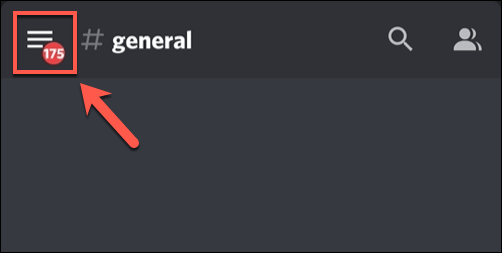
- Seleziona il tuo server dall'elenco dei canali verticali a sinistra. Sulla destra, seleziona e tieni premuto un canale nell'elenco dei canali finché non viene visualizzato il menu delle impostazioni a comparsa in basso.

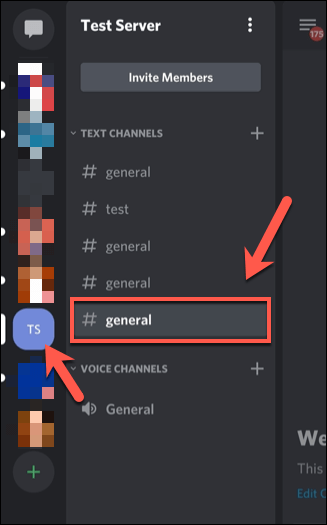
- Nel menu del canale, seleziona l'opzione Modifica canale.

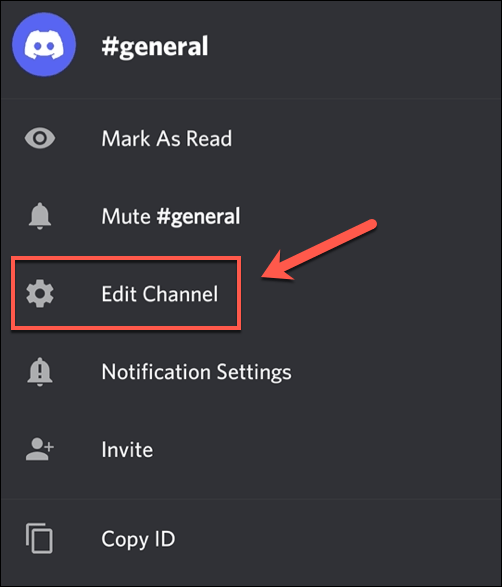
- Scorri verso il basso fino alla fine del menu Impostazioni canale per visualizzare le opzioni Slowmode. Usando il dito, sposta il tempo di recupero della modalità rallentatacursore a destra per abilitare la funzione, scegliendo un periodo compreso tra cinque secondi e sei ore.

- Se desideri disabilitare la modalità lenta, sposta il dispositivo di scorrimento nel punto più lontano a sinistra finché la modalità lenta non è disattivatail messaggio viene visualizzato sulla destra.


- Per salvare le nuove impostazioni del canale, seleziona il pulsante Salva in fondo al menu . Una volta salvate le impostazioni, utilizza il pulsante freccia in alto a sinistra o il pulsante Indietro del dispositivo per uscire dal menu.

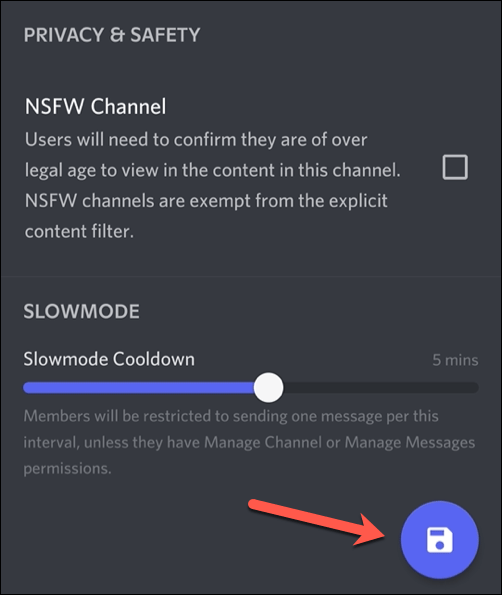
Tutte le impostazioni del canale modificate verranno attivate non appena le modifiche verranno salvate. Se abiliti la modalità lenta, il periodo di cooldown selezionato verrà applicato a quel canale per tutti i messaggi inviati dagli utenti senza le autorizzazioni Gestisci canale o Gestisci server. Il timer stesso apparirà sopra la casella di testo del messaggio del canale.

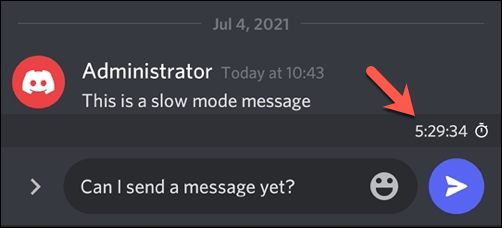
Se disattivi la modalità lenta, tutti i periodi di attesa dei messaggi verranno rimossi immediatamente, consentendo agli utenti di inviare messaggi senza limitazioni temporali.
Utilizzare Discord in modo efficace
Utilizzando la modalità lenta su Discord, puoi familiarizzare rapidamente con la moderazione del tuo server, semplificando la lettura dei messaggi e il filtro dei commenti inappropriati. Esistono altri modi per utilizzare Discord in modo più efficace, dall'aggiunta di colori ai messaggi di Discord all'utilizzo dell'overlay di Discord durante il gioco.
Se Discord non si apre o si verificano problemi di risoluzione dei problemi, può sempre passare al client web Discord o Discord Canary, la versione di prova del software. Discord non è per tutti, tuttavia, quindi se stai cercando un'alternativa, puoi sempre provare Slack o Teamspeak.

